Aktualisiert July 2025 : Beenden Sie diese Fehlermeldungen und beschleunigen Sie Ihr Computersystem mit unserem Optimierungstool. Laden Sie es über diesen Link hier herunter.
- Laden Sie das Reparaturprogramm hier herunter und installieren Sie es.
- Lassen Sie es Ihren Computer scannen.
- Das Tool wird dann Ihren Computer reparieren.
Sicherheit, jetzt ein Tag, ist ein wichtiges Thema. Egal ob Sie auf Ihrem heimischen Windows-PC oder im Büro arbeiten, als Anwender wollen Sie immer auf einem virenfreien System arbeiten und unbefugten Zugriff verhindern. Externe Eingriffe können passieren, wenn Sie online ohne ein effektives Antivirenprogramm arbeiten oder vom USB-Port aus, wenn ein externes Laufwerk angeschlossen ist, mit der Absicht, Daten zu übertragen. Es gibt viele Fälle von Malware, die Ihren Computer unwissentlich über USB infiziert. Daher ist es wichtig, dass Sie Ihren PC nicht nur online, sondern auch offline schützen, wo eine große Gefahr die unbefugte Nutzung der USB-Ports sein kann.
Wir haben gesehen, wie der Zugriff auf USB-Laufwerke über die Windows-Registry oder den Geräte-Manager eingeschränkt werden kann. Heute sprechen wir über Windows USB Blocker, eine einfache USB-Sicherheitssoftware, die es Ihnen ermöglicht, Ihren USB-Port zu blockieren und zu entsperren. Der USB-Anschluss ist einer der wichtigsten Bereiche, in den der Virus eindringen kann. So kann das Blockieren und Entsperren von Speichergeräten auf jedem Windows-System jetzt sehr einfach und effektiv mit einem Windows USB-Blocker durchgeführt werden.
Windows USB-Blocker
Wir empfehlen die Verwendung dieses Tools bei verschiedenen PC-Problemen.
Dieses Tool behebt häufige Computerfehler, schützt Sie vor Dateiverlust, Malware, Hardwareausfällen und optimiert Ihren PC für maximale Leistung. Beheben Sie PC-Probleme schnell und verhindern Sie, dass andere mit dieser Software arbeiten:
- Download dieses PC-Reparatur-Tool .
- Klicken Sie auf Scan starten, um Windows-Probleme zu finden, die PC-Probleme verursachen könnten.
- Klicken Sie auf Alle reparieren, um alle Probleme zu beheben.
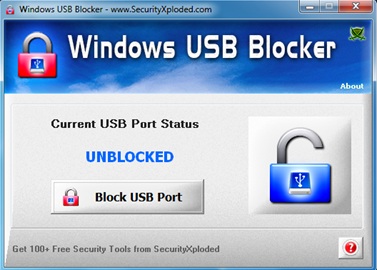
Sobald Sie diese Freeware heruntergeladen und installiert haben, zeigt sie Ihnen den Windows USB-Blocker-Bildschirm, auf dem der aktuelle USB-Port-Status angezeigt wird, der entweder UNBLOCKED oder BLOCKED ist.
Was auch immer der aktuelle Status ist, Sie können ihn sehr einfach ändern, indem Sie auf die Schaltfläche unterhalb des Status klicken.
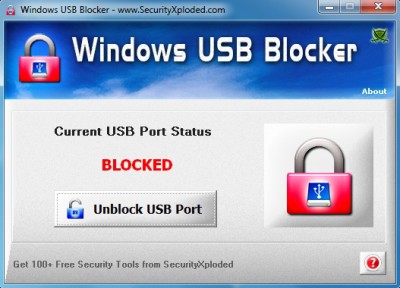
Es gibt auch einen Hilfebereich, der Ihnen helfen soll, falls Sie während des Installationsprozesses oder der Bedienung des Werkzeugs irgendwo stecken bleiben sollten.
Eigenschaften von Windows USB Blocker
- Tragbar
- Einfache GUI-Schnittstelle
- Blockiert nur USB-Speichergerät andere normale USB-Geräte wie eine drahtlose Tastatur, Maus usw. bleiben unberührt
- Sie brauchen sich nicht abzumelden oder das System neu zu starten
- Für die Installation und Deinstallation ist ein lokaler Installateur vorhanden
Windows USB Blocker ist ein sehr praktisches Tool, das Malware daran hindern könnte, Ihren PC zu infizieren, um zu verhindern, dass unbefugte Personen Ihre sensiblen Daten kopieren Windows USB Blocker ist eine Freeware, und Sie können nach diesem Tool auf securityxploded.com suchen. Die Größe der Software beträgt nur 1 MB.
Vielleicht möchten Sie auch diese USB-Tools ausprobieren:
- Schützen Sie Ihr USB-Laufwerk mit USB Safeguard
- Verfolgen Sie mit USBLogView
- Verhindern Sie die unbefugte Nutzung von USB und anderen Wechselmedien mit dem NetWrix USB Blocker
- USB-Disabler: Ein Pendrive Sicherheitstool für Ihren Windows Laptop.
, wer ein USB-Gerät auf Ihrem Windows-PC verwendet hat.
.
EMPFOHLEN: Klicken Sie hier, um Windows-Fehler zu beheben und die Systemleistung zu optimieren
